كيفية طباعة نتائج البحث في Outlook؟
هل واجهت أخطاء عند طباعة نتائج البحث في Outlook؟ عندما أبحث عن رسائل البريد الإلكتروني في صندوق البريد الحالي وأطبعها بأسلوب الجدول، يتم تجاهل معايير البحث ويتم سرد جميع رسائل البريد الإلكتروني في المجلد الحالي فقط؛ بينما عند البحث عن رسائل البريد الإلكتروني في جميع صناديق البريد والطباعة، يختفي زر أسلوب الجدول. هل أصبح العمل صعبًا؟ لدي حل لطباعة جميع نتائج البحث في Outlook.
نقرة واحدة للعثور على رسائل البريد الإلكتروني حسب المرسل أو نطاق المرسل للبريد الإلكتروني المحدد في Outlook
مع أدوات Kutools لـ Outlook، يمكنك البحث بسرعة عن جميع رسائل البريد الإلكتروني حسب مرسل البريد الإلكتروني المحدد باستخدام ميزة (البحث حسب) المرسل، أو البحث عن جميع رسائل البريد الإلكتروني حسب نطاق المرسل للبريد الإلكتروني المحدد باستخدام ميزة (البحث حسب) نطاق المرسل.
- عزز إنتاجيتك في البريد الإلكتروني بتقنية الذكاء الاصطناعي، مما يتيح لك الرد بسرعة على رسائل البريد الإلكتروني، وصياغة رسائل جديدة، وترجمة الرسائل، وغير ذلك بكفاءة أكبر.
- أتمتة البريد الإلكتروني باستخدام نسخة تلقائية/مخفية (Auto CC/BCC)، التحويل التلقائي (Auto Forward) حسب القواعد؛ أرسل الرد التلقائي (خارج المكتب) بدون الحاجة إلى خادم Exchange...
- احصل على تنبيهات مثل تنبيه عند الرد على بريد إلكتروني يحتوي على اسمي في نسخة مخفية (BCC Warning) عندما تكون في قائمة BCC، وتذكير عند نسيان المرفقات (Remind When Missing Attachments)...
- تحسين كفاءة البريد الإلكتروني باستخدام الرد (على الكل) مع المرفقات، الإضافة التلقائية للتحية أو التاريخ والوقت إلى التوقيع أو الموضوع، الرد على رسائل متعددة...
- تبسيط البريد الإلكتروني باستخدام استدعاء البريد الإلكتروني، أدوات المرفقات (ضغط جميع المرفقات، الحفظ التلقائي لجميع المرفقات...)، حذف الرسائل المكررة، وتقرير سريع...
طباعة نتائج البحث في Outlook
سترشدك هذه الطريقة لإنشاء مجلد بحث يحتوي على جميع نتائج البحث في Outlook، ثم طباعة رسائل البريد الإلكتروني في هذا المجلد البحثي.
1. في عرض البريد، يرجى تحديد أي مجلد أو بريد إلكتروني في حساب البريد الذي ستبحث فيه عن رسائل البريد الإلكتروني.
2. انقر فوق المجلد > مجلد بحث جديد.
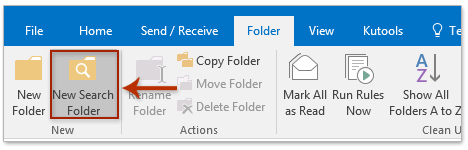
3. في مربع الحوار مجلد بحث جديد، يرجى النقر لتسليط الضوء على خيار إنشاء مجلد بحث مخصص ، ثم انقر فوق الزر اختيار.

3. في مربع الحوار مجلد البحث المخصص، يرجى كتابة اسم لمجلد البحث الجديد في مربع الاسم.
4. انقر فوق زر المعايير لفتح مربع الحوار معايير مجلد البحث، ثم حدد معايير البحث حسب الحاجة وانقر فوق زر موافق. انظر لقطة الشاشة أعلاه:
5. الآن تعود إلى مربع الحوار مجلد البحث المخصص. انقر فوق زر استعراض لفتح مربع الحوار تحديد المجلدات، ثم قم بتحديد المجلدات التي ستبحث فيها عن رسائل البريد الإلكتروني وانقر فوق زر موافق . انظر لقطة الشاشة:
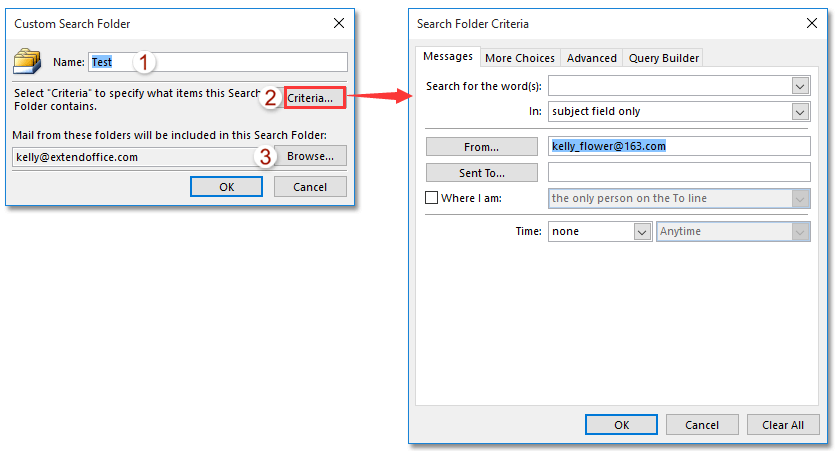
6. انقر فوق زر موافق > موافق لحفظ الإعدادات.
7. الآن تعود إلى الواجهة الرئيسية. يرجى النقر فوق مجلد البحث الجديد في لوحة التنقل، ثم حدد جميع رسائل البريد الإلكتروني الموجودة فيه. انظر لقطة الشاشة:
ملاحظة: لتحديد جميع رسائل البريد الإلكتروني في مجلد، يرجى تحديد أي بريد إلكتروني فيه أولاً، ثم اضغط على مفاتيح Ctrl + A معًا.

8. انقر فوق ملف > طباعة، انقر لتحديد أسلوب الجدول في قسم الإعدادات ، ثم انقر فوق زر الطباعة . انظر لقطة الشاشة:
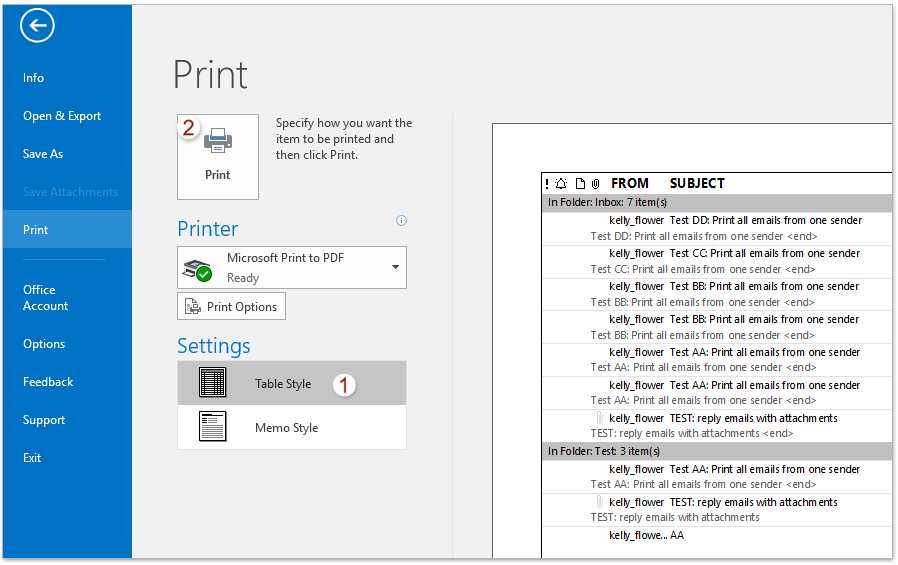
ملاحظة: يمكن لهذه الطريقة البحث وطباعة جميع رسائل البريد الإلكتروني في المجلدات ضمن حساب بريد إلكتروني واحد فقط.
مقالات ذات صلة
أفضل أدوات تعزيز الإنتاجية في المكتب
خبر عاجل: Kutools لـ Outlook يطلق إصدارًا مجانيًا!
جرب الإصدار الجديد كليًا من Kutools لـ Outlook مع أكثر من100 ميزة مذهلة! انقر لتنزيل الآن!
📧 أتمتة البريد الإلكتروني: الرد التلقائي (متوفر لـ POP وIMAP) / جدولة إرسال البريد الإلكتروني / نسخة تلقائية/مخفية بناءً على القاعدة عند إرسال البريد / التحويل التلقائي (قاعدة متقدمة) / إضافة التحية تلقائيًا / تقسيم تلقائي لرسائل البريد الإلكتروني متعددة المستلمين إلى رسائل فردية ...
📨 إدارة البريد الإلكتروني: استدعاء البريد الإلكتروني / حظر رسائل التصيد بناءً على الموضوعات أو أخرى / حذف البريد الإلكتروني المكرر / البحث المتقدم / تنظيم المجلدات ...
📁 إعدادات المرفقات الاحترافية: حفظ دفعة / فصل دفعة / ضغط دفعة / حفظ تلقائي / تفصيل تلقائي / ضغط تلقائي ...
🌟 جمالية الواجهة: 😊 المزيد من الرموز التعبيرية الجميلة والرائعة / تذكيرك عند وصول رسائل البريد الهامة / تصغير Outlook بدلًا من الإغلاق ...
👍 ميزات بنقرة واحدة: الرد على الجميع مع المرفقات / البريد الإلكتروني المضاد للتصيد / 🕘 عرض المنطقة الزمنية للمرسل ...
👩🏼🤝👩🏻 جهات الاتصال والتقويم: إضافة دفعة لجهات الاتصال من البريد الإلكتروني المحدد / تقسيم مجموعة جهات الاتصال إلى مجموعات فردية / إزالة تذكير عيد الميلاد ...
استخدم Kutools بلغتك المفضلة – يدعم الإنجليزية والإسبانية والألمانية والفرنسية والصينية وأكثر من40 لغة أخرى!
افتح Kutools لـ Outlook فورًا بنقرة واحدة. لا تنتظر، قم بالتنزيل الآن وارتقِ بإنتاجيتك!


🚀 تنزيل بنقرة واحدة — احصل على جميع إضافات Office
موصى به بقوة: Kutools لـ Office (خمسة في واحد)
بنقرة واحدة يمكنك تنزيل خمسة برامج تثبيت مرة واحدة — Kutools لـ Excel وOutlook وWord وPowerPoint وOffice Tab Pro. انقر لتنزيل الآن!
- ✅ سهولة بنقرة واحدة: قم بتنزيل جميع حزم التثبيت الخمسة دفعة واحدة.
- 🚀 جاهز لأي مهمة في Office: ثبّت الإضافات التي تحتاجها وقتما تشاء.
- 🧰 يتضمن: Kutools لـ Excel / Kutools لـ Outlook / Kutools لـ Word / Office Tab Pro / Kutools لـ PowerPoint
